বিজ্ঞাপন বা এড – এ নিয়ে নূতন করে কিছু বলার নেই, এই শব্দটি ইন্টারনেট জগতে একটি বিরক্তির নাম! তাই চলুন একটু আলোচনা করে দেখি কিভাবে এর থেকে মুক্তি পাওয়া যায়। বেশ কিছু অ্যাপ আছে যা আপনাকে বিজ্ঞাপনের হাত থেকে মুক্তি দিতে পারে। তার মধ্যে অন্যতম একটি “Adblock Plus”। কথা না বাড়িয়ে চলুন দেখে নেই কিভাবে এই অ্যাপটি ইন্সটল ও কনফিগার করবেন আপনার ডিভাইসে।
পূর্ব প্রস্তুতি ও ডাউনলোডঃ
১। ডিভাইসের Settings থেকে Unknown sources অপশনটি enable করে নিন
২। এইখানে ক্লিক করে অথবা http://goo.gl/L4R4UR থেকে অ্যাপটি ডাউনলোড করে কার্ডে রাখুন –
৩। যে কোন ফাইল ম্যানেজার ব্যাবহার করে ডাউনলোড কৃত অ্যাপটির লোকেশনে গিয়ে অ্যাপটি ইন্সটল করুন
১। ডিভাইসের Settings থেকে Unknown sources অপশনটি enable করে নিন
২। এইখানে ক্লিক করে অথবা http://goo.gl/L4R4UR থেকে অ্যাপটি ডাউনলোড করে কার্ডে রাখুন –
৩। যে কোন ফাইল ম্যানেজার ব্যাবহার করে ডাউনলোড কৃত অ্যাপটির লোকেশনে গিয়ে অ্যাপটি ইন্সটল করুন
নেটওয়ার্ক কনফিগারঃ
এখন আপনি যে নেটওয়ার্কটি ব্যাবহার করছেন তার লোকেশনে গিয়ে নিচের পদ্ধতি অনুসরণ করুন
১। Settings > Wireless and networks > your network name (WiFi)
২। “your network name” এইখানে আপনার নেটওয়ার্কের নামের উপর চাপ দিয়ে ধরে রাখুন যতক্ষণ না Modify network অপশনটি আসছে
৩। Modify network অপশনটি নির্বাচন করে Show advanced options টি সক্রিয় করুন
৪। Proxy settings থেকে Manual নির্বাচন করুন
৫। Proxy hostname এ localhost লিখুন
৬। ইতিমধ্যে আপনার নোটিফিকেশন বারে একটি Adblock Plus notification চলে আসবে পোর্ট নাম্বার সহ। ঐ নাম্বারটি Proxy port এ বসিয়ে দিন
৭। সেইভ করে বেরিয়ে আসুন।
২। “your network name” এইখানে আপনার নেটওয়ার্কের নামের উপর চাপ দিয়ে ধরে রাখুন যতক্ষণ না Modify network অপশনটি আসছে
৩। Modify network অপশনটি নির্বাচন করে Show advanced options টি সক্রিয় করুন
৪। Proxy settings থেকে Manual নির্বাচন করুন
৫। Proxy hostname এ localhost লিখুন
৬। ইতিমধ্যে আপনার নোটিফিকেশন বারে একটি Adblock Plus notification চলে আসবে পোর্ট নাম্বার সহ। ঐ নাম্বারটি Proxy port এ বসিয়ে দিন
৭। সেইভ করে বেরিয়ে আসুন।
অ্যাপ কনফিগারঃ
এবার আপনি আপনার পছন্দ মত অ্যাপটি সেটিং করে নিন। সুবিধার জন্যে নিচে কিছু স্ক্রীন সর্ট দেওয়া হলোঃ

উদাহরণঃ
Adblock Plus নিস্ক্রিয় অবস্থায়
Adblock Plus সক্রিয় অবস্থায়